使用すべき 7 つの Mac クリーナー ソフトウェア ツール
パフォーマンスに関して言えば、Mac コンピュータは獣です。また、Windows デバイスと比較して、Mac コンピューターは一般的に、ウイルスやマルウェアの攻撃に対して脆弱ではありません。そのため、セキュリティも一流です。ただし、一般的な考えに反して、macOS はさまざまな種類のマルウェアに感染する可能性があります。この Malwarebytes による 2021 年のマルウェアの状態レポートは確かな証拠です。
Mac のパフォーマンス低下の原因は、マルウェア感染だけではありません。その他の要因としては、古いソフトウェアとハードウェア、遅いログイン アプリケーション、限られたハード ドライブ容量などがあります。これらの問題を手動で診断またはトラブルシューティングすることは困難な場合があります。そのため、ときどきクリーナー ソフトウェアを使用して Mac をスキャンする必要があります。

これらのアプリは、ジャンク ファイル、重複ファイル、一時キャッシュ ファイル、およびその他の冗長で大きなファイルを削除することで、Mac のディスク領域を解放できます。一部のクリーナー アプリにはウイルス対策ツールがバンドルされているため、スタンドアロンの macOS ウイルス対策ソフトウェアをインストールする必要はありません。
この記事では、デバイスのパフォーマンスを高速化するのに役立つ最高の Mac クリーニング ソフトウェアをまとめています。
1. AVG クリーナー
AVG Technologies は、人気のある AVG ウイルス対策ツールの作成者であるこのソフトウェアを開発しました。 Apple App Store で無料で入手できるため、App Store 外で入手できるクリーニング ツールよりも比較的安全です。インターフェイスはシンプルで使いやすいです。また、テストした MacBook では、ディスクのスキャン速度が非常に速いこともわかりました。
アプリのダッシュボードには 2 つのオプションがあります:ディスク クリーナー ツールと重複ファインダー .ディスク クリーナーは、Mac のハード ドライブをスキャンして、アプリケーション キャッシュ (一時ファイル)、ジャンク ファイル、ダウンロード、およびログ ファイルを探します。
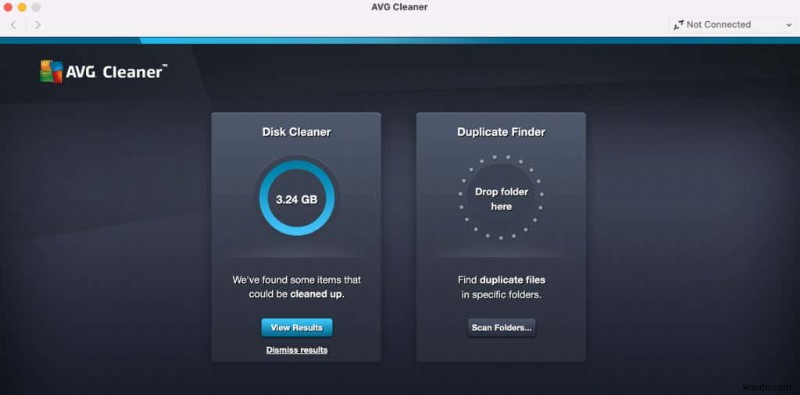
一方、重複ファインダーは、特定のフォルダー内の重複ファイルを探します。残念ながら、このツールは Mac ドライブ全体をスキャンして重複ファイルを見つけることはできません。手動でスキャンするには、フォルダーを割り当てる必要があります。
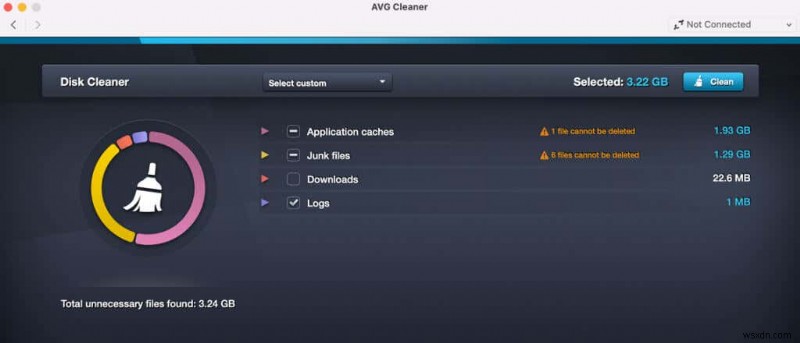
AVG クリーナーは、市場で最高の無料 Mac クリーナー アプリの 1 つです。それは軽量で、仕事を成し遂げます。ただし、広範なディスク クリーンアップとパフォーマンス最適化機能を備えた、より優れた (有料の) 代替手段があります。
2. CCleaner
CCleaner は、クリーニング ソフトウェア エコシステムでよく知られている名前です。 「ツール」セクションには、不要なアプリをアンインストールし、大きなファイルや重複ファイルを削除するためのユーティリティがあります。重複ファイル ファインダーをカスタマイズして、ディスク全体または特定のユーザー フォルダーを検索できます。 「Large File Finder」は、サイズの範囲内でアプリを見つけるように微調整することもできます (たとえば、2GB、500MB を超えるファイルなど)。
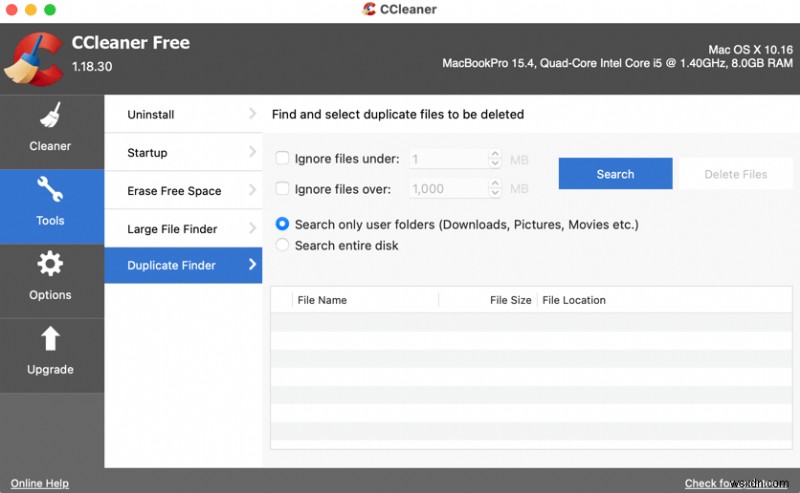
「クリーナー」セクションでは、ディスク容量を使用している Safari データ、インターネット キャッシュ ファイル、アプリケーション キャッシュ、およびその他のシステム ファイルを削除します。 分析を必ず使用してください ボタンをクリックして、クリーナーを実行する前に、CCleaner がどれだけのストレージを解放できるかを確認してください。
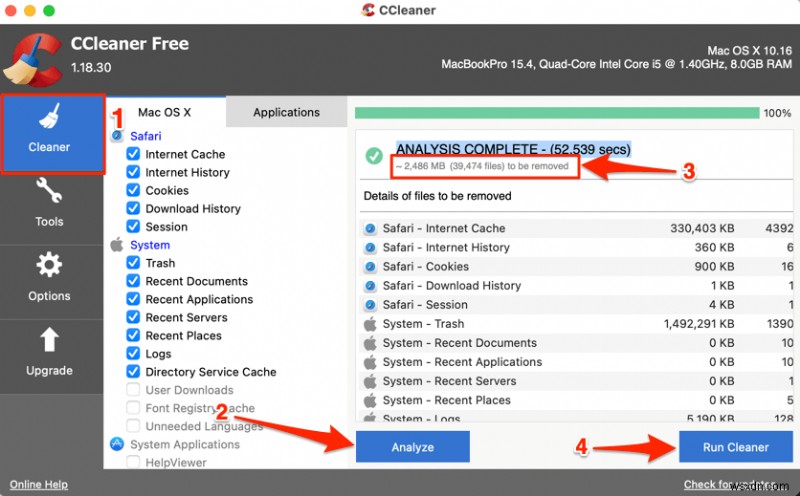
興味深いことに、CCleaner のクリーニング機能は無料で使用できます。ただし、スマート クリーニングや自動ブラウザ クリーニングなどの高度な機能を使用するには、アプリをアップグレードする必要があります (24.95 ドルの一括払い)。
3. MacCleaner Pro 2
MacCleaner Pro 2 には、どのクリーニング ソフトウェアにも見られる最高のユーザー インターフェイスの 1 つがあります。このアプリは、テスト用の Mac を 30 秒以内にスキャンし、パフォーマンスの問題、ジャンク ファイル、およびかなりのディスク容量を占有しているファイルについて、きちんと分類されたレポートを表示しました。サイドバーの [Mac のクリーンアップ] セクションを開くと、さらに興味深いことがわかります。
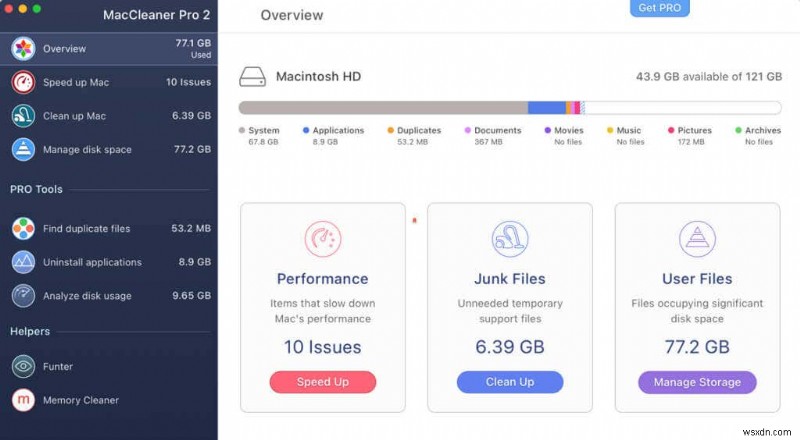
クリーンアップ ツールは 4 つのクリーンアップ オプションで構成され、各オプションの下に空き容量のプレビューが表示されます。
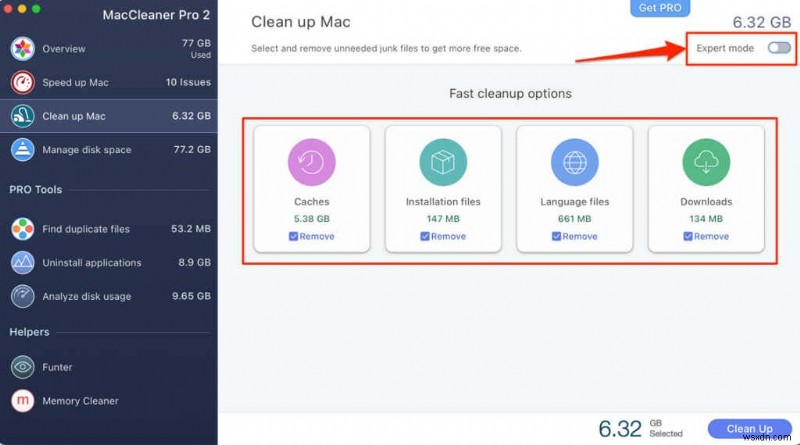
「エキスパート モード」をオンにすると、アプリケーション キャッシュ ファイル、古いスクリーンショット、アプリケーション ログ、ブラウザ キャッシュ ファイルなどの不要なジャンク ファイルを削除するためのクリーンアップ オプションにアクセスできます。
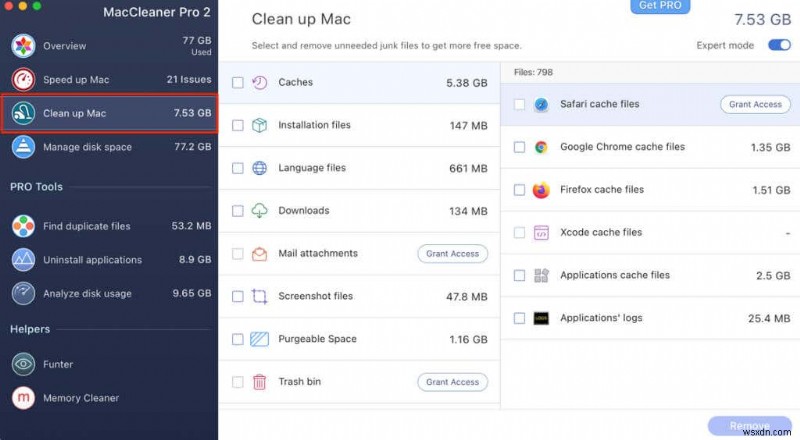
MacCleaner Pro 2 は無料でインストールできますが、新規ユーザーは 2 日間の試用期間に制限されており、その後継続して使用するには ($44.95) 支払う必要があります。 Duplicate Finder、Memory Cleaner などのプロ機能を使用するには、支払いも必要です。
4.アプリ クリーナーとアンインストーラー
標準の削除方法を使用して Mac でアプリをアンインストールすると、通常、残りのファイル (残りのファイルとも呼ばれます) がコンピューターに残ります。これらのファイルとフォルダーは非表示になっていることが多く、ギガバイトのディスク容量を消費する可能性があります。残ったファイルを手動で消去することはできますが、これは時間のかかるプロセスであり、時間を有効に使うには最適な方法ではありません。そのため、専用のアンインストーラーまたはアプリ クリーナーを使用して Mac からアプリを削除することをお勧めします。
ときどき Mac からアプリを削除する場合、App Cleaner &Uninstaller は必需品です。 MacCleaner Pro 2 に組み込まれているアンインストール ツールのスタンドアロン バージョンです。
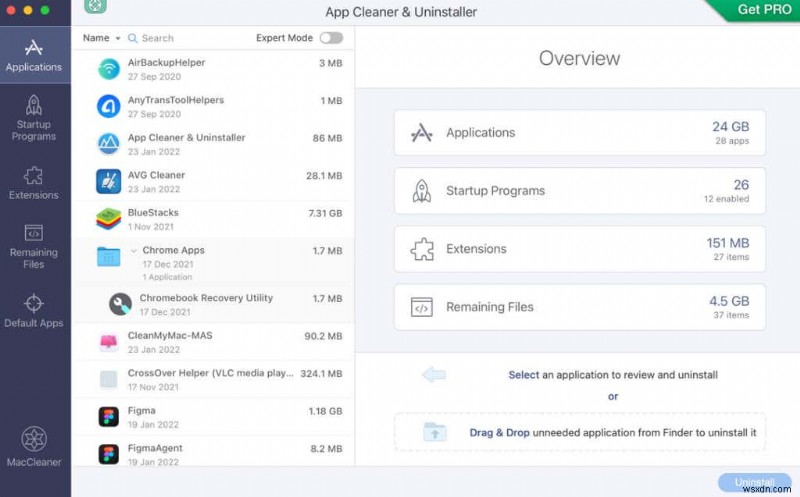
App Cleaner と Uninstaller は、テスト用の MacBook を 10 秒以内にスキャンし、ストレージ スペースを消費しているアプリケーション、拡張機能、インストール ファイル、および残りのファイルのステータスを要約して表示しました。アプリ内で Mac のスタートアップ プログラムを直接表示および変更することもできます。
「残りのファイル」セクションでは、App Cleaner &Uninstaller は、Mac から削除されたアプリによって残されたすべてのファイルにインデックスを付けます。アンインストール中にアプリに関連付けられたファイルとフォルダーを消去するのが、このアプリが最も得意とすることです。重複したファイルや大きなファイルをスキャンしませんが、macOS に残っているファイルを排除する優れた機能を果たします。
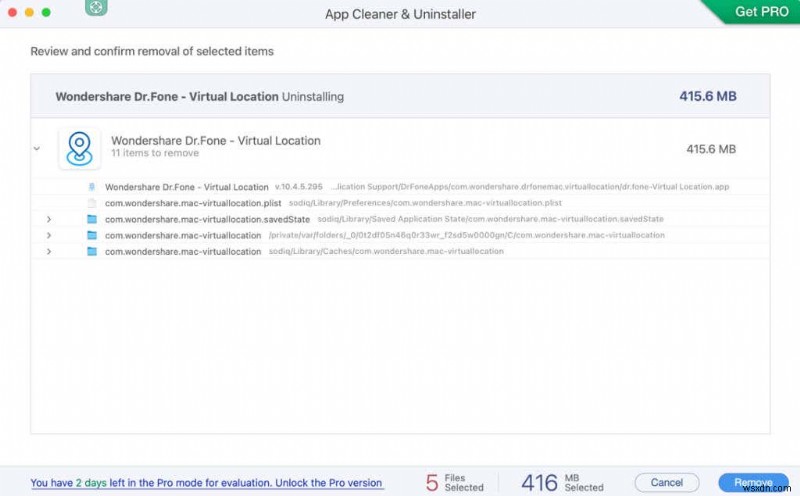
App Cleaner &Uninstaller も有料アプリ ($19.90) であることに注意してください。 But, you can use the app for free for two days without making a payment.
5. MacKeeper
This software bundles several tools that’ll help boost your Mac’s performance. With MacKeeper, you get security-focused utilities (an antivirus and adware cleaner), disk cleaning features (junk cleaner, duplicate finder), and other performance optimization tools.
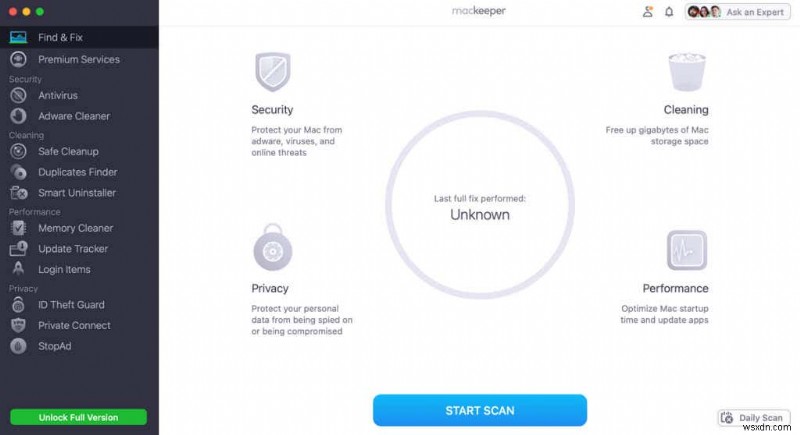
The one-click smart scan feature will scan your Mac’s system drive for security vulnerabilities, clean out unwanted files, and diagnose performance issues.
MacKeeper is a paid app that operates on a subscription model (price starts from $5.95/month). However, the free trial version gives you access to malware scans, real-time antivirus protection, and other disk cleaning features for a month.
6. MacBooster
Launch MacBooster, and you’ll find a collection of nine tools designed to optimize your Mac. The System Junk remover scans for app cache files, broken login items, leftover files, system log files, iTunes cache files, etc. The app uninstaller also does a thorough job. It swiftly scanned apps installed on our Mac and presented all preference files and supporting files associated with an app.
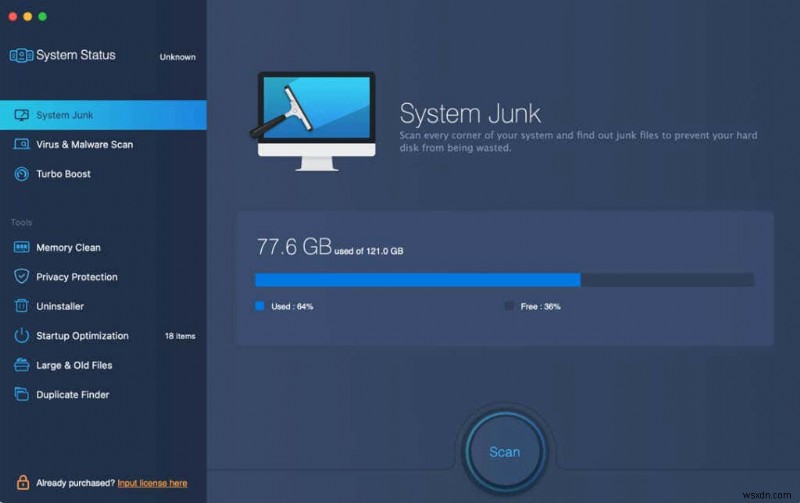
If your Mac takes several minutes to boot, use MacBooster’s Startup Optimization tool to increase boot speed by removing unneeded startup or login items. Fun fact:MacBooster detected more startup items on our test MacBook than other cleaner software in this list.
Although MacBooster is a subscription-based app (starting at $2.49/month), we could access all features in the trial/free version. We couldn’t find any information on the developer’s website. However, we expect the free trial privilege to end after some days.
7. CleanMyMac X
This is another reputable cleaning software with disk cleaning tools, speed optimization options, malware remover, and storage management features. CleanMyMac is an all-around tool with all the features a cleaning software should have. It’s a paid app ($39.95/year), but you can sign up for a free trial to test its features.
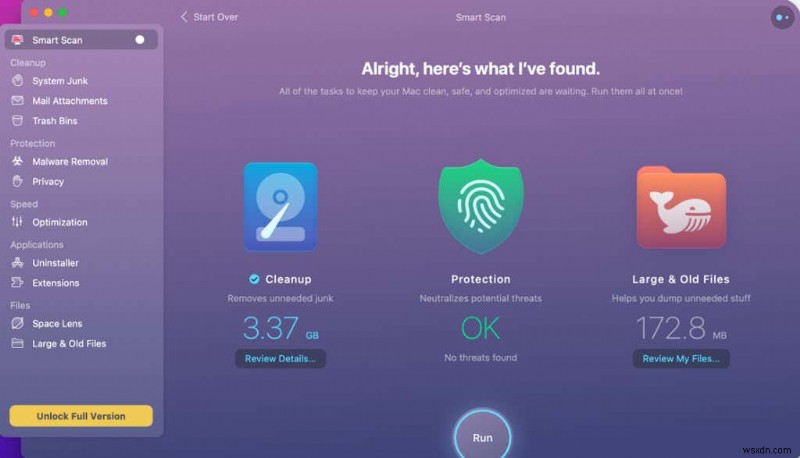
Read our CleanMyMac X review to learn more about the app, its features, shortcomings, and how it compares to other macOS cleaning tools.
To a Safer and Faster Mac
While these cleaning apps can help prevent attacks and free up your device’s storage, they can pave the way for hackers and other malware. So, ensure you install only reputable apps, preferably from the App Store. Likewise, read recent reviews of the software before downloading or installing them. You may discover new attacks or vulnerabilities the software poses to your Mac—if any.
-
Mac 向けのベスト バックアップ ソフトウェア 8 選
何も持続しない永遠に;あなたのMacでさえありません。高度なセキュリティ アップデートと機能にもかかわらず、Mac はサイバー攻撃やデータ侵害の影響を受けません。 また、システムが機能しなくなる可能性がある突然の停電からシステムを保護することはできません。そのため、データ ファイルのバックアップを取っておくことをお勧めします。Mac バックアップ ソフトウェアに勝るものはありません。 この記事では、個人用および仕事用のファイルを保存するために利用できる、Mac 用の最も信頼性が高く最適なバックアップ ソフトウェアについて概説します。 ベスト 10 の Mac バックアップ ソフトウェア 1.
-
ベスト 10 の給与管理ソフトウェア:使用すべき電子給与ソフトウェア
資本、税金、従業員の給与を追跡するために長い Excel シートに依存しているときに、事業運営の管理ミスについて不満を言っている場合は、あなたが責任を負います。ビジネスが成長するにつれて、運用規模も拡大し、より広範な従業員ベース、資本フロー、および経費が必要になります。また、口座に出入りするお金を管理し、税金を計算し、タイムリーな支払いを維持し、従業員手当に会社を拠出する必要があります。これらは事業資本の管理に関連する数少ない事柄のほんの一部であり、手動で作成された Excel シートだけではエラーなしでは実行できません。 Payroll Management Software は、これらの
